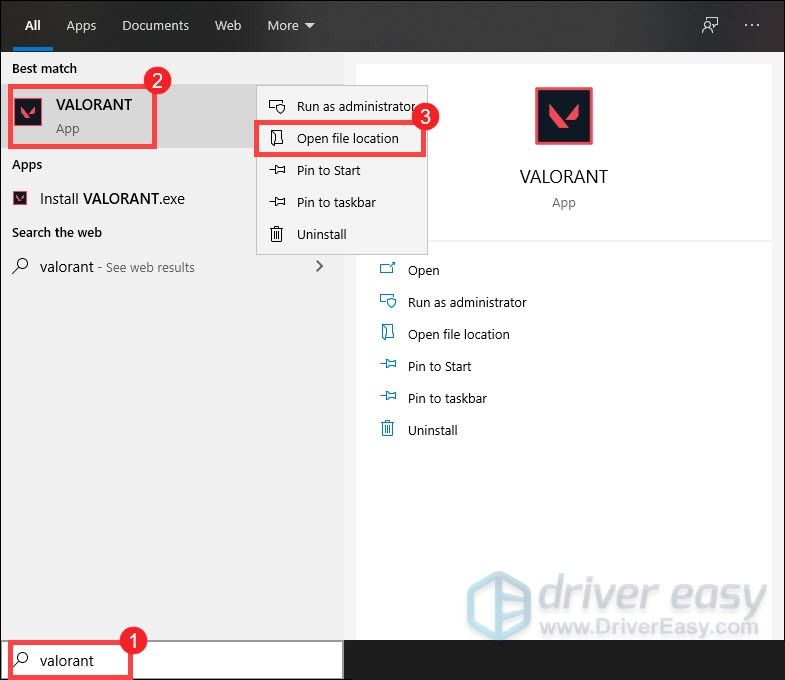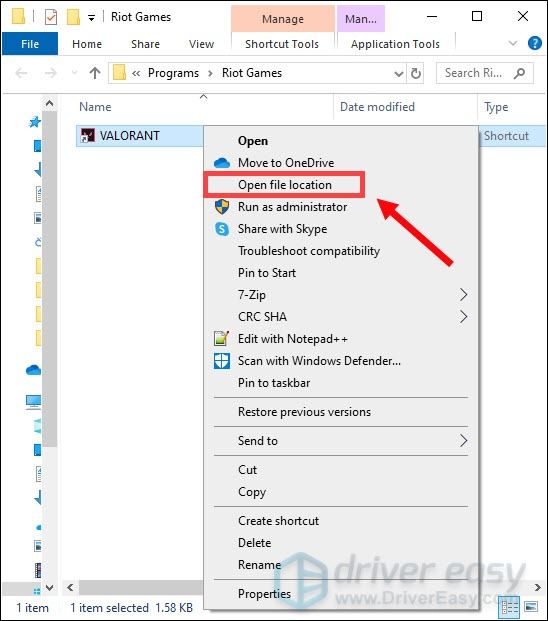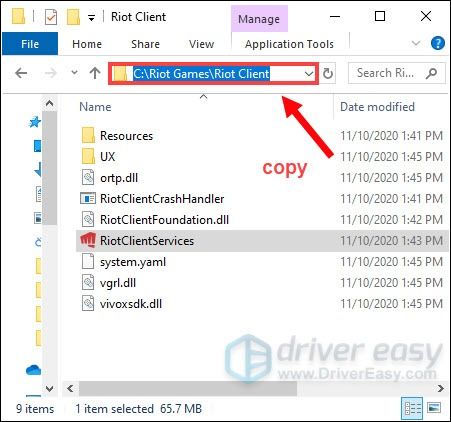والورانٹ ایک کردار پر مبنی حکمت عملی والا شوٹر ویڈیو گیم ہے جو دنیا بھر میں لانچ ہورہا ہے۔ اگرچہ اس کی شہرت سے لطف اندوز ہونے کے باوجود ، اس گیم میں کچھ غیر چیک شدہ چھوٹے کونے شامل ہیں جن میں شامل ہیں غلطی کا کوڈ VAN 6 . کھلاڑی ٹھیک کرنے کی تلاش میں ہیں۔ اگر آپ ان میں شامل ہوجاتے ہیں تو ، آپ صحیح جگہ پر پہنچ گئے ہیں۔ اس مضمون میں ، ہم آپ کو اس غلطی سے کیسے نجات پائیں گے اس پر چلتے ہیں۔
ان اصلاحات کو آزمائیں
آپ کو ان سب کو آزمانے کی ضرورت نہیں ہوگی۔ صرف فہرست میں اپنے راستے پر کام کریں جب تک کہ آپ کو کوئی ایسا کام نہ مل سکے جو آپ کے لئے کام کرتا ہو۔
- ونڈوز فائر وال کے ذریعے VALORANT کی اجازت دیں
- اپنے نیٹ ورک اڈاپٹر ڈرائیور کو اپ ڈیٹ کریں
- گوگل میں اپنا DNS سرور تبدیل کریں
- VALORANT ترجیح کو معمول پر تبدیل کریں
- موزوں خدمت کو فعال کریں اور اس کے آغاز کی قسم کو تبدیل کریں
- وانگارڈ دوبارہ انسٹال کریں
درست کریں 1: ونڈوز فائر وال کے ذریعے اہمیت کی اجازت دیں
یہ خرابی والے کوڈ بنیادی طور پر کسی نیٹ ورک یا انٹرنیٹ کنکشن کے مسئلے سے وابستہ ہیں۔ لہذا اسے ٹھیک کرنے کے ل you ، آپ کو پہلے یہ یقینی بنانا ہوگا کہ آپ کا فائر وال آپ کے کھیل کو روک نہیں رہا ہے۔ ایسا کرنے کے لئے ، مندرجہ ذیل اقدامات اٹھائیں :
1) سرچ باکس میں ، ٹائپ کریں ونڈوز فائروال اور کلک کریں ونڈوز ڈیفنڈر فائر وال نتائج سے۔

banneradss-2
2) بائیں پینل سے ، کلک کریں ونڈوز ڈیفنڈر فائر وال کے ذریعے کسی ایپ یا خصوصیت کی اجازت دیں .

3) کلک کریں سیٹنگ کو تبدیل کریں اگر یہ آپ کے اختتام پر قابل ہے۔ پھر کلک کریں ایک اور ایپ کی اجازت دیں .

4) اس سے پہلے کہ آپ ونڈوز ڈیفنڈر فائر وال کے ذریعے ویلورنٹ شامل کریں ، آپ کو یہ جاننے کی ضرورت ہوگی کہ آپ کا گیم کہاں نصب ہے۔ ایسا کرنے کے لئے ، ذیل مراحل پر عمل کریں:
banneradss-1
- سرچ باکس میں ، ٹائپ کریں قدر کرنا . دائیں کلک کریں اہم اور منتخب کریں فائل کا مقام کھولیں .
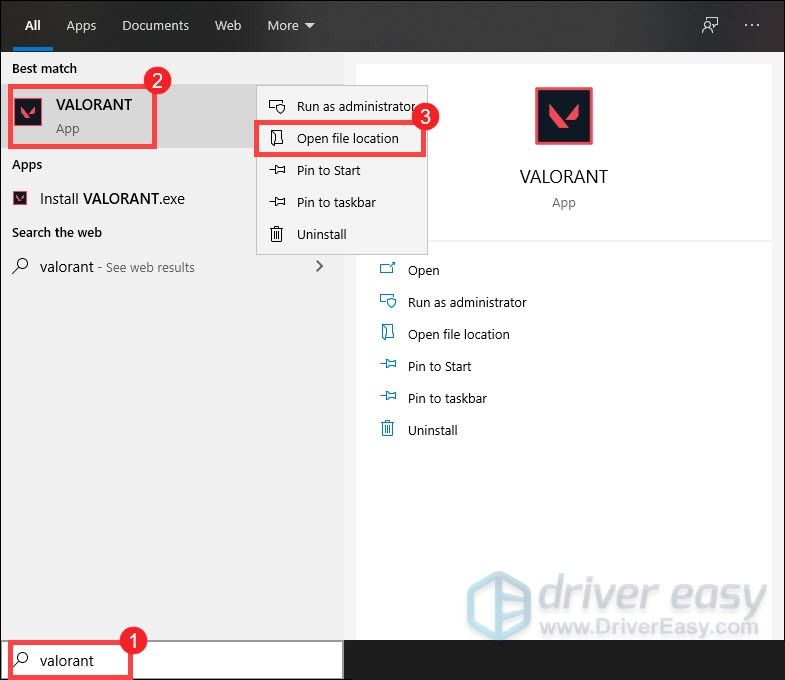
- جب ونڈو کھولی تو ، دائیں پر دبائیں اہم شارٹ کٹ اور منتخب کریں فائل کا مقام کھولیں .
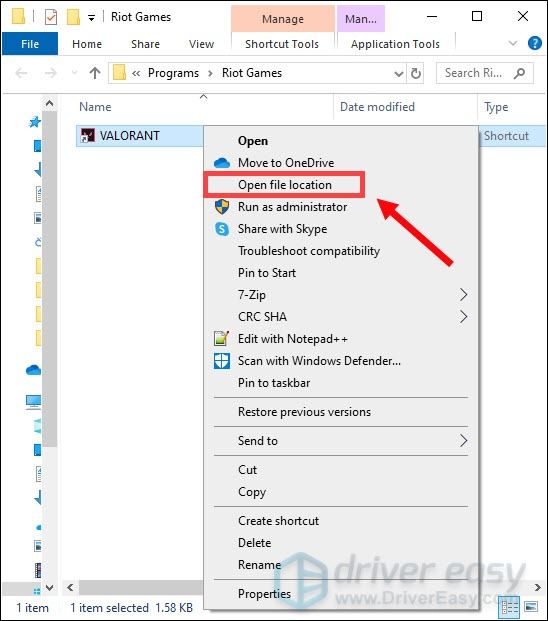
- ایڈریس بار میں ، ڈائریکٹری کا راستہ کاپی کریں۔
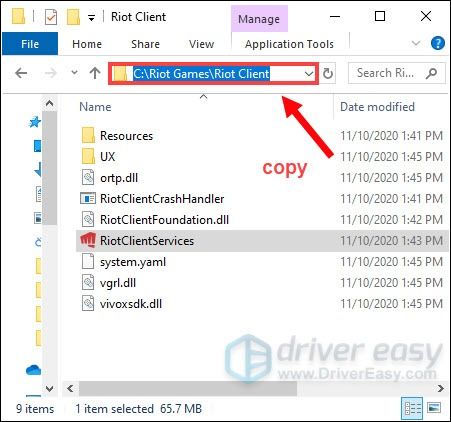
اب آپ ونڈو کو بند کرسکتے ہیں۔
5) واپس جائیں ایک ایپ شامل کریں ونڈو پر کلک کریں براؤز کریں بٹن
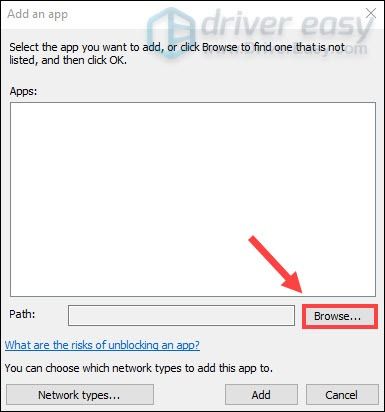
6) جب ونڈو کھولی تو ایڈریس بار پر کلک کریں۔ دائیں کلک کریں اور منتخب کریں چسپاں کریں پتہ پیسٹ کرنے کے لئے جو آپ نے ابھی ایڈریس بار میں کاپی کیا ہے۔ پھر مارا داخل کریں اپنے کی بورڈ پر
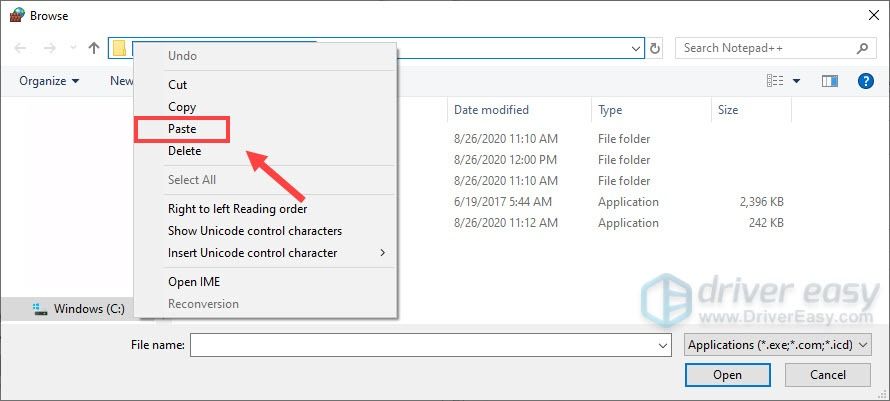
7) کلک کریں ہنگامہ آرائی سے متعلق خدمات اور کلک کریں کھولو .

8) کلک کریں شامل کریں .

9) معلوم کریں فسادات کا مؤکل اور یقینی بنائیں کہ اس پر فعال ہے ڈومین ، نجی، اور عوام نیٹ ورکس

یہ کام کرنے کے بعد ، مزید دو قابل عمل افراد کو شامل کرنے کے لئے اسی طرح کے اقدامات پر عمل کریں ، VALORANT.exe اور VALORANT-Win64-Shipping.exe ، الگ الگ
VALORANT.exe: فولڈر کھولیں فسادات کے کھیل> ولورینٹ> براہ راست
والارانٹ-ون 64-شپنگ.exe: فولڈر کھولیں فسادات کے کھیل> ولورینٹ> براہ راست> شوٹر گیم > بائنریز> ون 64
جب آپ اپنے ونڈوز ڈیفنڈر فائر وال کے ذریعہ کھیل میں ضروری بندرگاہوں کو شامل کرنے کے بعد ، ونڈو کو بند کردیں اور والورانٹ لانچر بھی۔ پھر لانچر کو دوبارہ کھولیں اور چیک کریں کہ خرابی برقرار ہے یا نہیں۔
درست کریں 2: اپنے نیٹ ورک اڈاپٹر ڈرائیور کو اپ ڈیٹ کریں
یہ خرابی والے پیغامات نیٹ ورک یا سرور سے منسلک ہونے والے مسائل سے متعلق ہیں۔ لہذا آپ کا پرانا نیٹ ورک اڈاپٹر ڈرائیور مجرم ہوسکتا ہے اور آپ کے کھیل کو ناقابل قابل بنا سکتا ہے۔ اس کو ٹھیک کرنے کے ل you ، آپ کو اپنے نیٹ ورک اڈاپٹر ڈرائیور کو اپ ڈیٹ کرنا ہوگا ، خاص کر اگر آپ کو یاد نہیں ہوسکتا ہے کہ آخری بار آپ نے اسے اپ ڈیٹ کیا تھا۔
آپ اپنے سسٹم کے لئے درست نیٹ ورک ڈرائیور ڈاؤن لوڈ اور انسٹال کرنے کے لئے صنعت کار کی سرکاری ویب سائٹ پر جا کر اپنے نیٹ ورک اڈاپٹر ڈرائیور کو دستی طور پر اپ ڈیٹ کرسکتے ہیں۔
یا
آپ اسے خود بخود کرسکتے ہیں آسان ڈرائیور . یہ خود بخود آپ کے سسٹم کو پہچان لے گا اور اس کے لئے صحیح ڈرائیور تلاش کرے گا۔ آپ کو بالکل یہ جاننے کی ضرورت نہیں ہے کہ آپ کا کمپیوٹر کون سا سسٹم چل رہا ہے یا غلط ڈرائیور کو ڈاؤن لوڈ اور انسٹال کرنے کا خطرہ ہے۔
اپنے ڈرائیوروں کو ڈرائیور ایزی کے ساتھ تازہ کاری کرنے کا طریقہ یہاں ہے:
1) ڈاؤن لوڈ کریں اور ڈرائیور ایزی انسٹال کریں۔
2) آسان ڈرائیور چلائیں اور پر کلک کریں جائزہ لینا بٹن اس کے بعد ڈرائیور ایزی آپ کے کمپیوٹر کو اسکین کرے گا اور کسی بھی پریشانی والے ڈرائیور کا پتہ لگائے گا۔
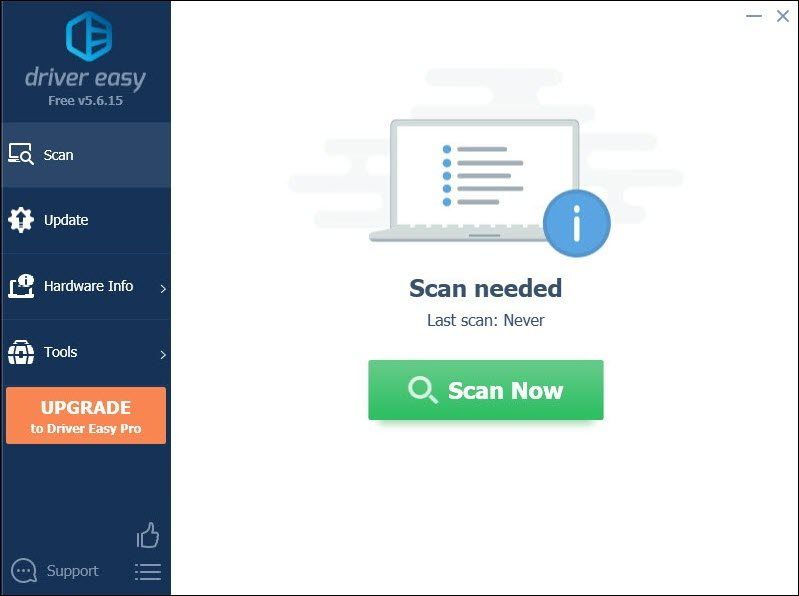
3) کلک کریں تمام تجدید کریں کا درست ورژن خود بخود ڈاؤن لوڈ اور انسٹال کرنے کیلئے سب وہ ڈرائیور جو آپ کے سسٹم میں غائب ہیں یا پرانی ہیں۔
(اس کی ضرورت ہے پرو ورژن جس کے ساتھ آتا ہے پوری مدد اور ایک 30 دن کا پیسہ واپس گارنٹی جب آپ سب کو اپ ڈیٹ کرتے ہیں تو آپ کو اپ گریڈ کرنے کا اشارہ کیا جائے گا۔ اگر آپ پرو ورژن میں اپ گریڈ نہیں کرنا چاہتے ہیں تو ، آپ اپنے ڈرائیوروں کو مفت ورژن سے بھی اپ ڈیٹ کرسکتے ہیں۔ بس آپ انہیں ایک وقت میں ایک ڈاؤن لوڈ کرنے اور دستی طور پر انسٹال کرنے کی ضرورت ہے۔)
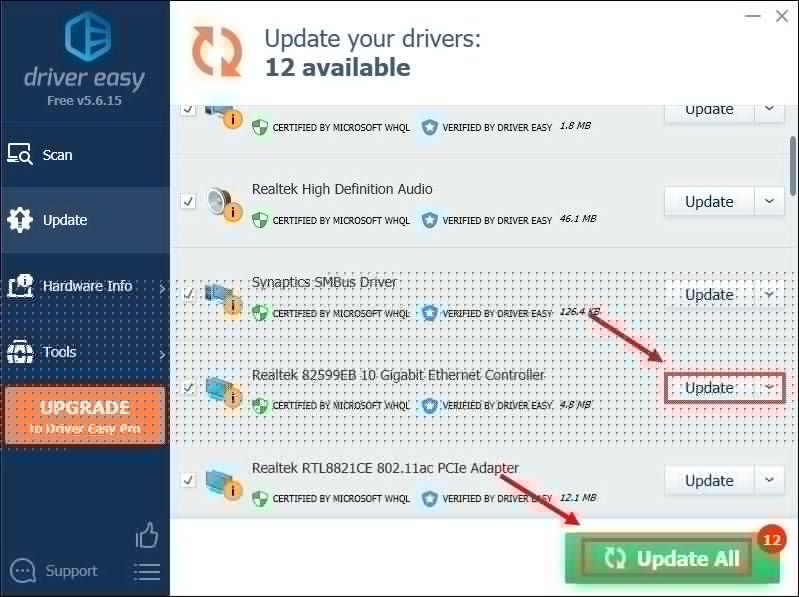 ڈرائیور ایزی کا پرو ورژن مکمل تکنیکی مدد کے ساتھ آتا ہے۔ اگر آپ کو مدد کی ضرورت ہو تو ، رابطہ کریں ڈرائیور ایزی کی سپورٹ ٹیم پر support@letmeknow.ch .
ڈرائیور ایزی کا پرو ورژن مکمل تکنیکی مدد کے ساتھ آتا ہے۔ اگر آپ کو مدد کی ضرورت ہو تو ، رابطہ کریں ڈرائیور ایزی کی سپورٹ ٹیم پر support@letmeknow.ch . اپنے ڈرائیورز کو اپ ڈیٹ کرنے کے بعد ، اپنے کمپیوٹر کو دوبارہ اسٹارٹ کریں۔ اگر آپ کو اب بھی یہ خرابی کا کوڈ مل جاتا ہے تو ، آپ اپنے گرافکس ڈرائیور کو اپ ڈیٹ کرنے کی کوشش کر سکتے ہیں ، جو ثابت ہوا ہے کہ کچھ کھلاڑیوں کے لئے کام کر رہے ہیں۔
بنیادی طور پر دو طریقے ہیں جن سے آپ اپنے گرافکس ڈرائیور کو اپ ڈیٹ کرسکتے ہیں۔ دستی طور پر اور خود بخود .
آپشن 1: اپنے گرافکس ڈرائیور کو دستی طور پر اپ ڈیٹ کریں
اپنے گرافکس ڈرائیور کو دستی طور پر اپ ڈیٹ کرنے کے لئے ، آپ سرکاری ویب سائٹ پر جا سکتے ہیں۔
NVIDIA
AMD
پھر اپنے ونڈوز ورژن کے مطابق ڈرائیور تلاش کریں اور ڈرائیوروں کو دستی طور پر ڈاؤن لوڈ کریں۔ ایک بار جب آپ اپنے سسٹم کے لئے صحیح ڈرائیورز ڈاؤن لوڈ کرسکتے ہیں تو ڈاؤن لوڈ کی گئی فائل پر ڈبل کلک کریں اور ڈرائیوروں کو انسٹال کرنے کے لئے اسکرین پر موجود ہدایات پر عمل کریں۔
آپشن 2: اپنے گرافکس کارڈ ڈرائیور کو خود بخود اپ ڈیٹ کریں (تجویز کردہ)
اگر آپ کے پاس ڈرائیوروں کو دستی طور پر اپ ڈیٹ کرنے کے لئے وقت ، صبر ، یا کمپیوٹر کی مہارت نہیں ہے تو ، آپ خود بخود یہ کام کرسکتے ہیں آسان ڈرائیور .
ڈرائیور ایزی آپ کے سسٹم کو خود بخود پہچان لے گا اور اس کے لئے درست ڈرائیور تلاش کرے گا۔ آپ کو بالکل یہ جاننے کی ضرورت نہیں ہے کہ آپ کا کمپیوٹر کون سا سسٹم چل رہا ہے یا غلط ڈرائیور کو ڈاؤن لوڈ اور انسٹال کرنے کا خطرہ ہے۔
1) ڈاؤن لوڈ کریں اور ڈرائیور ایزی انسٹال کریں۔
2) آسان ڈرائیور چلائیں اور پر کلک کریں جائزہ لینا بٹن اس کے بعد ڈرائیور ایزی آپ کے کمپیوٹر کو اسکین کرے گا اور کسی بھی مسئلہ ڈرائیوروں کا پتہ لگائیں .
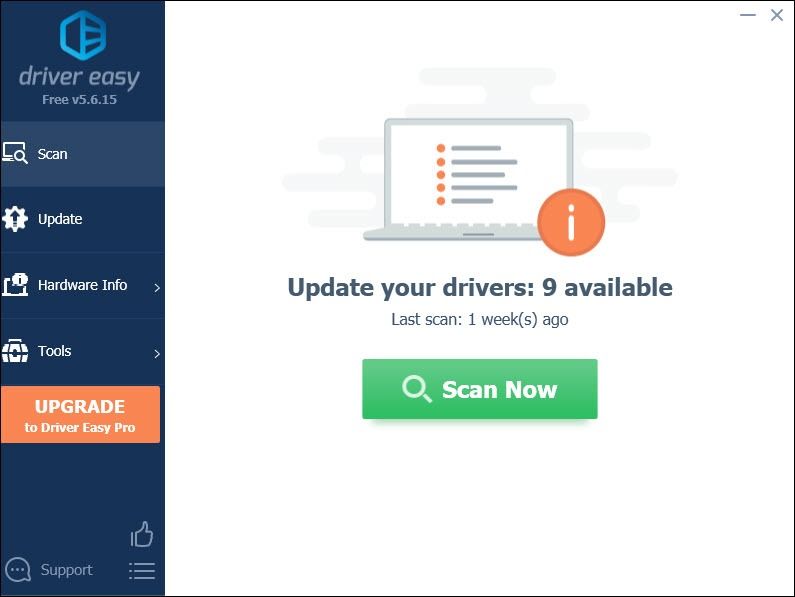
3) کلک کریں تمام تجدید کریں کا درست ورژن خود بخود ڈاؤن لوڈ اور انسٹال کرنے کیلئے سب وہ ڈرائیور جو آپ کے سسٹم میں غائب ہیں یا پرانی ہیں۔ (اس کی ضرورت ہے پرو ورژن جس کے ساتھ آتا ہے پوری مدد اور ایک 30 دن کا پیسہ واپس گارنٹی جب آپ سب کو اپ ڈیٹ کرتے ہیں تو آپ کو اپ گریڈ کرنے کا اشارہ کیا جائے گا۔ اگر آپ پرو ورژن میں اپ گریڈ نہیں کرنا چاہتے ہیں تو ، آپ اپنے ڈرائیوروں کو مفت ورژن سے بھی اپ ڈیٹ کرسکتے ہیں۔ بس آپ انہیں ایک وقت میں ایک ڈاؤن لوڈ کرنے اور دستی طور پر انسٹال کرنے کی ضرورت ہے۔)
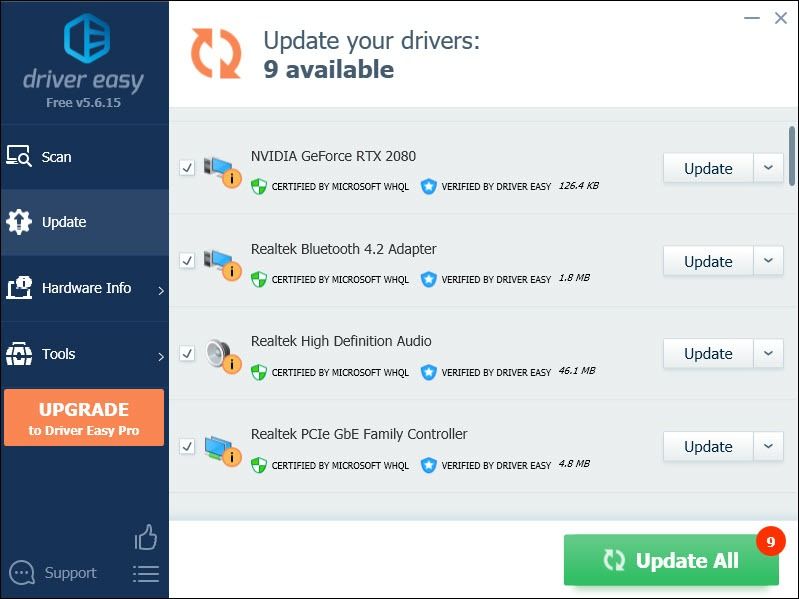 ڈرائیور ایزی کا پرو ورژن مکمل تکنیکی مدد کے ساتھ آتا ہے۔ اگر آپ کو مدد کی ضرورت ہو تو ، رابطہ کریں ڈرائیور ایزی کی سپورٹ ٹیم پر support@letmeknow.ch .
ڈرائیور ایزی کا پرو ورژن مکمل تکنیکی مدد کے ساتھ آتا ہے۔ اگر آپ کو مدد کی ضرورت ہو تو ، رابطہ کریں ڈرائیور ایزی کی سپورٹ ٹیم پر support@letmeknow.ch . اپنے ڈرائیوروں کو اپ ڈیٹ کرنے کے بعد ، ان کے اثرات کے ل your اپنے کمپیوٹر کو دوبارہ اسٹارٹ کریں۔
3 درست کریں: اپنے DNS سرور کو گوگل میں تبدیل کریں
بعض اوقات آپ کا ISP فراہم کردہ DNS سرور آہستہ ہوسکتا ہے یا کیچنگ کیلئے مناسب طریقے سے تشکیل نہیں دیا جاسکتا ہے ، جو آپ کے رابطے کو مؤثر طریقے سے سست کرسکتا ہے۔ لہذا یہی وجہ ہوسکتی ہے کہ آپ کو غلطی والے کوڈ مل رہے ہیں۔ اسے ٹھیک کرنے کے ل you ، آپ کو اپنا DNS سرور تبدیل کرنا ہوگا۔ اور گوگل ڈی این ایس کی سفارش کی گئی ہے۔
1) اپنے کی بورڈ پر ، دبائیں ونڈوز لوگو کی اور R چلائیں ڈائیلاگ باکس کھولنے کے لئے ایک ہی وقت میں۔
2) ٹائپ کریں اختیار اور پھر دبائیں داخل کریں کنٹرول پینل کھولنے کے لئے اپنے کی بورڈ پر۔
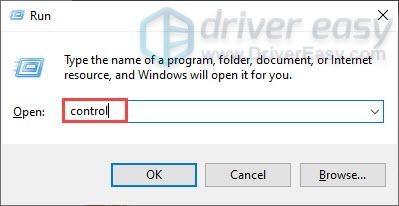
3) کلک کریں نیٹ ورک اور انٹرنیٹ . (نوٹ: یقینی بنائیں کہ آپ کنٹرول پینل کے ذریعہ دیکھتے ہیں قسم .)

3) کلک کریں نیٹ ورک اور شیئرنگ سینٹر .

4) آپ پر کلک کریں رابطے ، چاہے وہ ہے ایتھرنیٹ ، وائی فائی ، یا دوسرے .

5) کلک کریں پراپرٹیز .
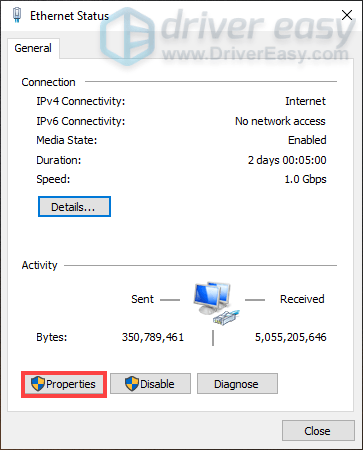
6) کلک کریں انٹرنیٹ پروٹوکول ورژن 4 (TCP / IPv4) > پراپرٹیز .
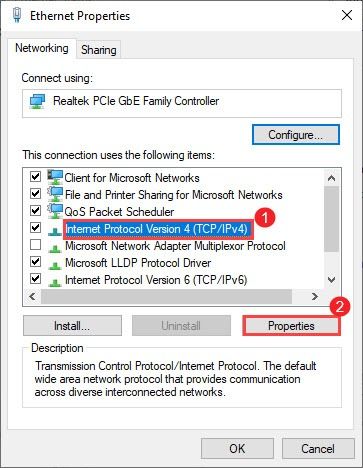
7) کلک کریں درج ذیل DNS سرور پتے استعمال کریں:
پسندیدہ DNS سرور: 8.8.8.8
متبادل DNS سرور: 8.8.4.4
ساتھ والے باکس کو چیک کریں باہر نکلنے کے بعد ترتیبات کی تصدیق کریں اور پھر کلک کریں ٹھیک ہے .
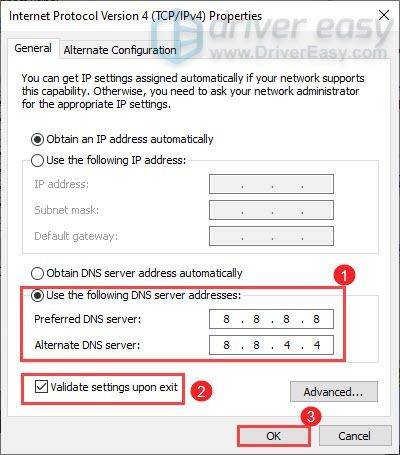
تبدیلیوں کو لاگو کرنے کے بعد ، یہ جاننے کے لئے کہ آپ کا مسئلہ حل ہوتا ہے تو اپنے کھیل کو کھیلنے کی کوشش کریں۔ اگر نہیں تو ، اگلی ٹھیک کو آزمائیں۔
درست کریں 4: اہم ترجیح کو معمول پر تبدیل کریں
ایف پی ایس کو فروغ دینے اور بہترین گیمنگ پرفارمنس حاصل کرنے کے ل you ، آپ اس کھیل کی ترجیح کو ترجیح دے سکتے ہیں اونچا . لیکن آپ کے کھیل کو اعلی ترجیحی طور پر چلانے سے آپ کا کھیل ناقابل مقابلہ ہوسکتا ہے اور آپ کو کچھ خرابی والے کوڈ مل سکتے ہیں۔ اسے ٹھیک کرنے کے ل you ، آپ کو ترجیح کو معمول پر تبدیل کرنا چاہئے۔ آپ یہاں یہ کیسے کرسکتے ہیں:
1) ویلنٹ چلائیں۔
2) اپنے کی بورڈ پر ، دبائیں ونڈوز لوگو کی اور R چلائیں ڈائیلاگ باکس کھولنے کے لئے ایک ہی وقت میں۔
3) ٹائپ کریں ٹاسکگرام اور پھر دبائیں داخل کریں ٹاسک مینیجر کو کھولنے کے لئے.
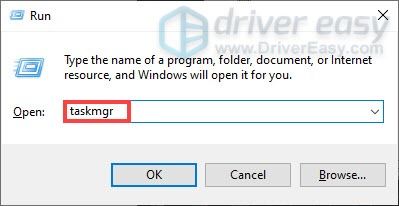
4) میں عمل ٹیب ، تلاش کریں اہم . اس پر دائیں کلک کریں اور منتخب کریں تفصیلات پر جائیں .
5) میں تفصیلات ٹیب ، دائیں کلک کریں VALORANT.exe اور منتخب کریں ترجیح> عام .
تبدیلیوں کو لاگو کرنے کے بعد ، یہ چیک کرنے کے لئے اپنے گیم کا آغاز کریں کہ آیا یہ کام کرتا ہے۔
5 درست کریں: موہرا خدمت کو قابل بنائیں اور اس کے آغاز کی قسم کو تبدیل کریں
فسادات وانگوارڈ فساد کا تمام نیا اینٹی چیٹ سسٹم ہے اور اسے VALORANT کھیلنے کی ضرورت ہے۔ لہذا آپ کو یہ یقینی بنانا ہوگا کہ یہ فعال ہے۔ اسے چیک کرنے کے لئے ، نیچے دی گئی ہدایات پر عمل کریں:
1) اپنے کی بورڈ پر ، دبائیں ونڈوز لوگو کی اور R چلائیں ڈائیلاگ باکس کھولنے کے لئے ایک ہی وقت میں۔
2) ٹائپ کریں msconfig اور دبائیں داخل کریں .
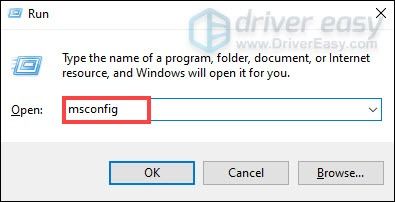
3) پر کلک کریں خدمات ٹیب تلاش کریں وی جی سی خدمت خدمت کو فعال کرنے کے ل next اس کے ساتھ والے باکس پر نشان لگائیں۔ پھر دبائیں لگائیں> ٹھیک ہے .
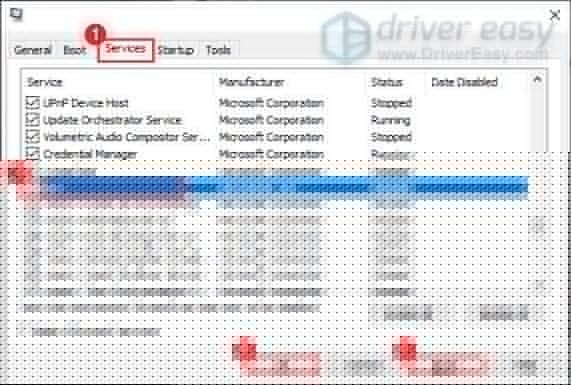
4) کلک کریں دوبارہ شروع کریں .
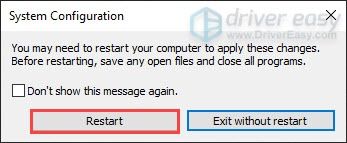
اپنے کمپیوٹر کو ریبوٹ کرنے کے بعد ، یہ چیک کرنے کے لئے اپنا کھیل کھیلو کہ آیا آپ کا مسئلہ حل ہوگیا ہے یا نہیں۔ اگر یہ کام نہیں کرتا ہے تو ، آپ کو ضرورت ہے وی جی سی اسٹارٹ اپ کی قسم کو تبدیل کریں .
1) اپنے کی بورڈ پر ، دبائیں ونڈوز لوگو کی اور R چلائیں ڈائیلاگ باکس کھولنے کے لئے ایک ہی وقت میں۔
2) ٹائپ کریں services.msc اور دبائیں داخل کریں .
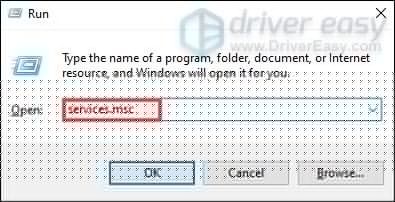
3) تلاش کریں وی جی سی خدمت (فہرست حرف تہجیی ترتیب میں ہے۔) اس پر دائیں کلک کریں اور منتخب کریں پراپرٹیز .

4) میں آغاز کی قسم ، نیچے تیر پر کلک کریں اور منتخب کریں خودکار .پھر کلک کریں لگائیں> ٹھیک ہے .
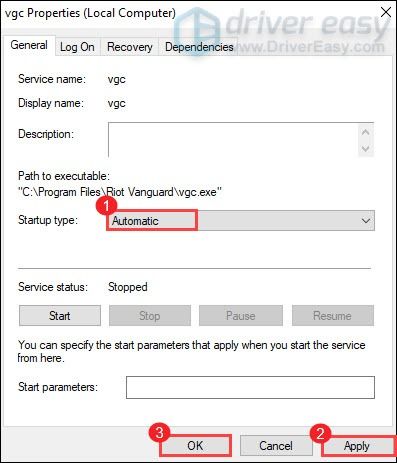
5) کلک کریں شروع کریں سروس شروع کرنے کے لئے.
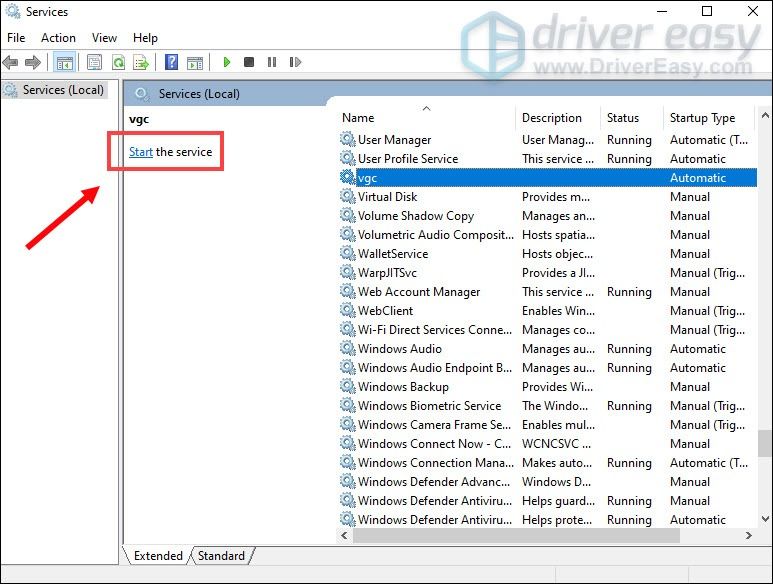
اب اپنے کھیل کا آغاز کریں اور آپ کا مسئلہ حل ہونا چاہئے۔
درست کریں 6: وانگوارڈ کو دوبارہ انسٹال کریں
اگر مذکورہ بالا فکسس میں سے کوئی بھی آپ کے ل worked کام نہیں کرتا ہے تو ، آپ کو وانگورڈ کے اندر بدعنوان فائل کا مجرم ہونے کی صورت میں وانگورڈ کو دوبارہ انسٹال کرنے پر غور کرنا چاہئے۔
1) سرچ باکس میں ، ٹائپ کریں سینٹی میٹر . دائیں کلک کریں کمانڈ پرامپٹ نتائج سے منتخب کریں اور منتخب کریں انتظامیہ کے طورپر چلانا .

2) ٹائپ کریں اور دبائیں داخل کریں ان دونوں احکامات کے ل success ، یکے بعد دیگرے:
sc delete vgc
sc delete vgk
3) اپنے کمپیوٹر کو دوبارہ شروع کریں۔
4) ایک بار جب آپ کے کمپیوٹر کو دوبارہ شروع کیا جاتا ہے ، دبائیں ونڈوز لوگو کی اور اور فائل ایکسپلورر کو کھولنے کے لئے ایک ہی وقت میں۔
5) کلک کریں سی ڈرائیو > پروگرام فائلوں . پر دائیں کلک کریں فسادات وینگارڈ فولڈر اور منتخب کریں حذف کریں .

6) اپنے ڈیسک ٹاپ سے ، دائیں کلک کریں ریسایکل بن، اور منتخب کریں خالی ری سائیکل بن فسادات وانگوارڈ فولڈر کو مکمل طور پر حذف کرنے کیلئے۔ (نوٹ: اگر آپ کے پاس ری سائیکل بن میں کوئی اہم دستاویزات ہیں تو ، اس سے پہلے کہ آپ اس میں موجود تمام چیزوں کو مستقل طور پر حذف کردیں گے اس کی تصدیق کرنے سے قبل آپ نے ان کو بحال کردیا ہے۔)

7) پر دائیں کلک کریں اہم شارٹ کٹ اور منتخب کریں انتظامیہ کے طورپر چلانا .

8) وینگارڈ انسٹال ہونے کا انتظار کریں۔

اس کو مکمل ہونے میں کئی منٹ لگیں گے۔ اس کے ختم ہونے کے بعد ، پر کلک کریں کھیلیں بٹن
9) جب آپ کو غلطی موصول ہوتی ہے VੰਗARD ابتدائی نہیں ہے ، بس کلک کریں کوٹ .

اب تنصیب کا عمل ختم کرنے کے لئے اپنے کمپیوٹر کو دوبارہ شروع کریں۔
ایک بار جب آپ کے کمپیوٹر کو دوبارہ شروع کیا جاتا ہے ، تو VALORANT شارٹ کٹ پر دائیں کلک کریں اور منتخب کریں انتظامیہ کے طورپر چلانا اور آپ پاپ اپ غلطی کے بغیر اپنا گیم کھیل سکیں۔
تو یہ VALORANT غلطی کوڈز کے ل the اصلاحات ہیں۔ امید ہے کہ ، وہ آپ کے ل work کام کریں گے۔ اگر آپ کے کوئی خیالات یا سوالات ہیں تو ، براہ کرم ہمیں ذیل میں کوئی تبصرہ کرنے میں سنکوچ نہ کریں۔ ہم جلد از جلد آپ کے پاس واپس آجائیں گے۔